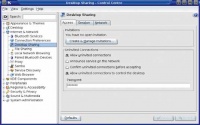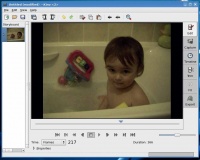LXF89:Ответы
Interlace (обсуждение | вклад) (Новая: == Ответы == ''Есть вопрос по Open Source? Пишите нам по адресу: '''answers@linuxformat.ru''''' {{Врезка|left| |Заголовок=В этом ...) |
Lockal (обсуждение | вклад) м (восстановление кавычек в коде AWB) |
||
| Строка 38: | Строка 38: | ||
'''Ответ:''' Если вы помните размеры разделов, можно создать их заново с помощью ''Cfdisk''. До тех пор, пока вы не создадите новую файловую систему на их месте, старая система останется на диске – вероятно, вы удалили лишь таблицу разделов. Может быть, вы не угадаете верный размер разделов с первого раза, но пока будете монтировать их в режиме «только для чтения» (добавляя к команде монтирования '''-o ro'''), Вы ничего не испортите. Понятно, что с винчестера нельзя загрузиться, ведь корневой раздел удален из таблицы разделов, поэтому ''Grub'' не может найти свои файлы. | '''Ответ:''' Если вы помните размеры разделов, можно создать их заново с помощью ''Cfdisk''. До тех пор, пока вы не создадите новую файловую систему на их месте, старая система останется на диске – вероятно, вы удалили лишь таблицу разделов. Может быть, вы не угадаете верный размер разделов с первого раза, но пока будете монтировать их в режиме «только для чтения» (добавляя к команде монтирования '''-o ro'''), Вы ничего не испортите. Понятно, что с винчестера нельзя загрузиться, ведь корневой раздел удален из таблицы разделов, поэтому ''Grub'' не может найти свои файлы. | ||
| − | [[Изображение: | + | [[Изображение:Img 89 106 1.jpg|thumb|left|200px|В ''Knoppix'' есть инструменты для восстановления удаленных разделов, например, ''Gpart''.]] |
Есть пара программ для автоматизации процесса: ''Gpart'' (не путайте с ''GParted'') и ''TestDisk''. Обе присутствуют на ''Knoppix 5.0.1'' CD и DVD. Учтите, что обе программы будут пытаться угадать расположение разделов по оставшимся данным. man-страничка ''Gpart'' прекрасно передает суть процесса: «Подчеркиваем, ''Gpart'' работает звристически, поэтому никогда не принимайте результаты его работы на веру. Он может быть неопровержимо прав, а может жестоко ошибаться. Вас предупредили». | Есть пара программ для автоматизации процесса: ''Gpart'' (не путайте с ''GParted'') и ''TestDisk''. Обе присутствуют на ''Knoppix 5.0.1'' CD и DVD. Учтите, что обе программы будут пытаться угадать расположение разделов по оставшимся данным. man-страничка ''Gpart'' прекрасно передает суть процесса: «Подчеркиваем, ''Gpart'' работает звристически, поэтому никогда не принимайте результаты его работы на веру. Он может быть неопровержимо прав, а может жестоко ошибаться. Вас предупредили». | ||
| Строка 54: | Строка 54: | ||
К счастью, решается все просто и быстро. В терминале наберите следующее: | К счастью, решается все просто и быстро. В терминале наберите следующее: | ||
<pre>sudo chown -R fred: ~fred</pre> | <pre>sudo chown -R fred: ~fred</pre> | ||
| − | Все, что находится в домашней директории ''Fred'' | + | Все, что находится в домашней директории ''Fred'''а, передастся в собственность ''Fred'''у. Команду необходимо давать от имени суперпользователя, оттого она начинается с ''sudo''. Замыкающее двоеточие после имени пользователя (естественно, вы замените его своим) существенно: оно устанавливает группу владельца равной той группе, к которой принадлежит ''fred''. Это не только быстрее, чем запуск ''chgrp'', но также устраняет необходимость поиска конкретной группы. |
| Строка 62: | Строка 62: | ||
root@1[philippe]# glxinfo | grep direct | root@1[philippe]# glxinfo | grep direct | ||
__________________________________________ | __________________________________________ | ||
| − | Xlib: extension | + | Xlib: extension "XFree86-DRI" missing on display |
| − | + | ":0.0". | |
direct rendering: No | direct rendering: No | ||
OpenGL renderer string: Mesa GLX Indirect | OpenGL renderer string: Mesa GLX Indirect | ||
| Строка 70: | Строка 70: | ||
| − | [[Изображение: | + | [[Изображение:Img 89 107 1.jpg|thumb|right|200px|Такие программы как ''Google Earth'' требуют хорошего 3D-ускорения, |
так что проверьте конфигурацию ''X.org''.]] | так что проверьте конфигурацию ''X.org''.]] | ||
'''Ответ:''' Крупные конфигурационные файлы вроде Вашего затрудняют поиски проблемы – случай, когда за деревьями леса не видно. Удаление всех строк и секций комментариев упрощает поиск и показывает, что у вас два определения Device для вашей графической карты: одно использует драйверы ATI, а другое – VESA. Это нормально, дублирование секции '''Screen''' сводит переключение между двумя вариантами к смене строк в секции '''ServerLayout'''. Однако эта часть настройки у вас явно нарушена: | '''Ответ:''' Крупные конфигурационные файлы вроде Вашего затрудняют поиски проблемы – случай, когда за деревьями леса не видно. Удаление всех строк и секций комментариев упрощает поиск и показывает, что у вас два определения Device для вашей графической карты: одно использует драйверы ATI, а другое – VESA. Это нормально, дублирование секции '''Screen''' сводит переключение между двумя вариантами к смене строк в секции '''ServerLayout'''. Однако эта часть настройки у вас явно нарушена: | ||
<pre> | <pre> | ||
| − | Section | + | Section "ServerLayout" |
| − | Screen 0 | + | Screen 0 "ATIScreen" 0 0 |
| − | Screen 0 | + | Screen 0 "aticonfig-Screen[0]" 0 0 |
| − | InputDevice | + | InputDevice "Keyboard0" "CoreKeyboard" |
| − | InputDevice | + | InputDevice "PS/2 Mouse" "CorePointer" |
EndSection | EndSection | ||
</pre> | </pre> | ||
| Строка 94: | Строка 94: | ||
| − | '''Ответ:''' ''Grub'' установлен в MBR, поэтому он не будет удален вместе с SUSE. Вы потеряете директорию '''/boot/Grub''', в которой находятся нужные ''Grub'' | + | '''Ответ:''' ''Grub'' установлен в MBR, поэтому он не будет удален вместе с SUSE. Вы потеряете директорию '''/boot/Grub''', в которой находятся нужные ''Grub'''у файлы, но ее можно заменить такой же от Mepis. Процедуру лучше всего провести с Live CD – Вы ведь не хотите потерять файловые системы, которые ОС может изменить во время копирования. |
| − | Загрузитесь с Mepis Live CD и войдите как супер-пользователь, с паролем | + | Загрузитесь с Mepis Live CD и войдите как супер-пользователь, с паролем "root". Допустим, SUSE стоит на '''/dev/hda2''', а Mepis – на '''/dev/hda1'''. Сделайте следующее: |
<pre> | <pre> | ||
mount /dev/hda2 | mount /dev/hda2 | ||
| Строка 145: | Строка 145: | ||
| − | [[Изображение: | + | [[Изображение:Img 89 108 1.jpg|thumb|right|200px|Режим «спасения» с установочного диска SUSE поможет, если Windows «поправила» ваш винчестер.]] |
'''Ответ:''' Это распространенная проблема, вызванная тем, что инсталлятор Windows не проверяет наличие «не-майкрософтовских» операционных систем. Во время установки Windows он переписывает загрузчик по-своему, не считаясь с вашим желанием его сохранить. Хорошая новость – ваша инсталляция Linux осталась нетронутой, включая прежнее меню загрузки и другие настройки. Надо всего лишь переустановить загрузочную запись в Master Boot Record, которую сделал для Вас загрузчик SUSE, ''Grub''. | '''Ответ:''' Это распространенная проблема, вызванная тем, что инсталлятор Windows не проверяет наличие «не-майкрософтовских» операционных систем. Во время установки Windows он переписывает загрузчик по-своему, не считаясь с вашим желанием его сохранить. Хорошая новость – ваша инсталляция Linux осталась нетронутой, включая прежнее меню загрузки и другие настройки. Надо всего лишь переустановить загрузочную запись в Master Boot Record, которую сделал для Вас загрузчик SUSE, ''Grub''. | ||
| Строка 201: | Строка 201: | ||
'''Ответ:''' VNC предназначен для работы в режиме отдельной X-сессии, но это можно изменить. Запустив ''X11vnc'', взятую на http://www.karlrunge.com/x11vnc, Вы можете сделать существующий X-дисплей доступным через VNC. | '''Ответ:''' VNC предназначен для работы в режиме отдельной X-сессии, но это можно изменить. Запустив ''X11vnc'', взятую на http://www.karlrunge.com/x11vnc, Вы можете сделать существующий X-дисплей доступным через VNC. | ||
| − | [[Изображение: | + | [[Изображение:Img 89 109 1.jpg|thumb|right|200px|Клиент и сервер ''Rdesktop'' в KDE сводят проблему организации удаленного доступа к простому щелчку мышью.]] |
Но раз уж у Вас Kubuntu, а следовательно, рабочий стол KDE, ответ упрощается: воспользуйтесь сервером и клиентом ''Rdesktop'', содержащимися в KDE. На «немом» компьютере запустите Центр управления KDE и войдите в секцию '''Internet & Network > Desktop Sharing''' ('''Разделение рабочих столов'''). | Но раз уж у Вас Kubuntu, а следовательно, рабочий стол KDE, ответ упрощается: воспользуйтесь сервером и клиентом ''Rdesktop'', содержащимися в KDE. На «немом» компьютере запустите Центр управления KDE и войдите в секцию '''Internet & Network > Desktop Sharing''' ('''Разделение рабочих столов'''). | ||
| Строка 236: | Строка 236: | ||
| − | [[Изображение: | + | [[Изображение:Img 89 110 1.jpg|thumb|right|200px|Эмулятор терминала ''Minicom'' показывает и записывает в файл трафик последовательного порта.]] |
'''Ответ:''' Я бы первым делом попробовал программу ''Minicom''. Это эмулятор терминала, по типу ''Procomm'', он должен быть в репозитории Вашего дистрибутива. Если его там нет, можно загрузить с http://alioth.debian.org/projects/minicom. ''Minicom'' имеет опцию вывода данных как в файл, так и на экран – обеспечьте ему связь с Вашим коммутатором, и он сделает все, что Вам нужно. | '''Ответ:''' Я бы первым делом попробовал программу ''Minicom''. Это эмулятор терминала, по типу ''Procomm'', он должен быть в репозитории Вашего дистрибутива. Если его там нет, можно загрузить с http://alioth.debian.org/projects/minicom. ''Minicom'' имеет опцию вывода данных как в файл, так и на экран – обеспечьте ему связь с Вашим коммутатором, и он сделает все, что Вам нужно. | ||
| Строка 281: | Строка 281: | ||
| − | [[Изображение: | + | [[Изображение:Img 89 111 1.jpg|thumb|right|200px|''Kino'' захватывает цифровое видео с ленты или в реальном времени, но только если «видит» устройство.]] |
'''Ответ:''' Хм… А Вы не обновляли еще что-нибудь в то же время? Для управления устройствами Ubuntu использует ''udev'', и когда ''raw1394'' перестает штатно работать, оно не создается (эти же проблемы встречаются на Fedora и других дистрибутивах, постепенно переходящих на ''udev''). | '''Ответ:''' Хм… А Вы не обновляли еще что-нибудь в то же время? Для управления устройствами Ubuntu использует ''udev'', и когда ''raw1394'' перестает штатно работать, оно не создается (эти же проблемы встречаются на Fedora и других дистрибутивах, постепенно переходящих на ''udev''). | ||
Текущая версия на 17:10, 27 апреля 2008
|
|
|
[править] Ответы
Есть вопрос по Open Source? Пишите нам по адресу: answers@linuxformat.ru
- Метамодернизм в позднем творчестве В.Г. Сорокина
- ЛитРПГ - последняя отрыжка постмодерна
- "Ричард III и семиотика"
- 3D-визуализация обложки Ridero создаем обложку книги при работе над самиздатом.
- Архитектура метамодерна - говоря о современном искусстве, невозможно не поговорить об архитектуре. В данной статье будет отмечено несколько интересных принципов, характерных для построек "новой волны", столь притягательных и скандальных.
- Литература
- Метамодерн
- Рокер-Прометей против изначального зла в «Песне про советскую милицию» Вени Дркина, Автор: Нина Ищенко, к.ф.н, член Союза Писателей ЛНР - перепубликация из журнала "Топос".
- Как избавиться от комаров? Лучшие типы ловушек.
- Что делать если роблокс вылетает на windows
- Что делать, если ребенок смотрит порно?
- Почему собака прыгает на людей при встрече?
- Какое масло лить в Задний дифференциал (мост) Visco diff 38434AA050
- О чем может рассказать хвост вашей кошки?
- Верветки
- Отчетность бюджетных учреждений при закупках по Закону № 223-ФЗ
- Срок исковой давности как правильно рассчитать
- Дмитрий Патрушев минсельхоз будет ли преемником Путина
- Кто такой Владислав Поздняков? Что такое "Мужское Государство" и почему его признали экстремистским в России?
- Как правильно выбрать машинное масло в Димитровграде?
- Как стать богатым и знаменитым в России?
- Почему фильм "Пипец" (Kick-Ass) стал популярен по всему миру?
- Как стать мудрецом?
- Как правильно установить FreeBSD
- Как стать таким как Путин?
- Где лучше жить - в Димитровграде или в Ульяновске?
- Почему город Димитровград так называется?
- Что такое метамодерн?
- ВАЖНО! Временное ограничение движения автотранспортных средств в Димитровграде
- Тарифы на электроэнергию для майнеров предложено повысить
- Метамодернизм в позднем творчестве В.Г. Сорокина
- ЛитРПГ - последняя отрыжка постмодерна
- "Ричард III и семиотика"
- 3D-визуализация обложки Ridero создаем обложку книги при работе над самиздатом.
- Архитектура метамодерна - говоря о современном искусстве, невозможно не поговорить об архитектуре. В данной статье будет отмечено несколько интересных принципов, характерных для построек "новой волны", столь притягательных и скандальных.
- Литература
- Метамодерн
- Рокер-Прометей против изначального зла в «Песне про советскую милицию» Вени Дркина, Автор: Нина Ищенко, к.ф.н, член Союза Писателей ЛНР - перепубликация из журнала "Топос".
- Как избавиться от комаров? Лучшие типы ловушек.
- Что делать если роблокс вылетает на windows
- Что делать, если ребенок смотрит порно?
- Почему собака прыгает на людей при встрече?
- Какое масло лить в Задний дифференциал (мост) Visco diff 38434AA050
- О чем может рассказать хвост вашей кошки?
- Верветки
- Отчетность бюджетных учреждений при закупках по Закону № 223-ФЗ
- Срок исковой давности как правильно рассчитать
- Дмитрий Патрушев минсельхоз будет ли преемником Путина
- Кто такой Владислав Поздняков? Что такое "Мужское Государство" и почему его признали экстремистским в России?
- Как правильно выбрать машинное масло в Димитровграде?
- Как стать богатым и знаменитым в России?
- Почему фильм "Пипец" (Kick-Ass) стал популярен по всему миру?
- Как стать мудрецом?
- Как правильно установить FreeBSD
- Как стать таким как Путин?
- Где лучше жить - в Димитровграде или в Ульяновске?
- Почему город Димитровград так называется?
- Что такое метамодерн?
- ВАЖНО! Временное ограничение движения автотранспортных средств в Димитровграде
- Тарифы на электроэнергию для майнеров предложено повысить
[править] 1. Восстановление разделов
Вопрос: В отчаянных попытках отформатировать новый SATA-диск, я случайно отформатировал другой диск, на котором было три раздела (/, /home и swap). Должен признаться, что пользовался загрузочным диском Windows XP (крайнее средство, честно!). Я нажал кнопку «reset», не сумев остановить процесс по Esc и Ctrl+Alt+Del. Конечно, загрузка с винчестера теперь не идет, но, когда я загружаю Knoppix с QtParted – мне кажется, что домашний раздел все еще на месте (я вижу значок на рабочем столе), хотя другие разделы накрылись полностью (неформатированное пространство).
Когда я пробую смонтировать раздел (hda3) двойным щелчком по его значку на рабочем столе Knoppix, возникает ошибка, судя по коду – что-то вроде «файловая система не определена», которая, как я полагаю, связана как-то с первым разделом отформатированного жесткого диска (не там ли хранится «TOC»?). Не поможете? (Mdgreaney, с форума LXF)
Ответ: Если вы помните размеры разделов, можно создать их заново с помощью Cfdisk. До тех пор, пока вы не создадите новую файловую систему на их месте, старая система останется на диске – вероятно, вы удалили лишь таблицу разделов. Может быть, вы не угадаете верный размер разделов с первого раза, но пока будете монтировать их в режиме «только для чтения» (добавляя к команде монтирования -o ro), Вы ничего не испортите. Понятно, что с винчестера нельзя загрузиться, ведь корневой раздел удален из таблицы разделов, поэтому Grub не может найти свои файлы.
Есть пара программ для автоматизации процесса: Gpart (не путайте с GParted) и TestDisk. Обе присутствуют на Knoppix 5.0.1 CD и DVD. Учтите, что обе программы будут пытаться угадать расположение разделов по оставшимся данным. man-страничка Gpart прекрасно передает суть процесса: «Подчеркиваем, Gpart работает звристически, поэтому никогда не принимайте результаты его работы на веру. Он может быть неопровержимо прав, а может жестоко ошибаться. Вас предупредили».
Какую бы программу вы ни выбрали, внимательно и полностью прочтите man-страницу до записи на диск первого байта, и запаситесь терпением. Обе программы работают долго, ведь им нужно просканировать каждый сектор диска. Поэтому пара лишних минут, ушедших на чтение, в общей массе времени будут незаметны, а результат может быть решающим.
Между прочим, TOC (table of contents, содержание) применяется на файловых системах CD и DVD. На жестком диске, в его начале, имеется таблица разделов, информация о директориях содержится в самой файловой системе.
[править] 2. Да-да, войдите!
Вопрос: Когда я пробую войти в мой свежеустановленный Ubuntu, выходит сообщение: «Session only lasted 10 seconds» (Продолжительность сеанса 10 сек.). В файле журнала я вижу следующее: «Failed to set permission 700 to .gnome2_ private». Я не могу пройти дальше терминала, как же мне это исправить? (AJB2K3, с форума LXF)
Ответ: Вы перенесли домашнюю директорию из другого дистрибутива? Описанные симптомы – классические признаки такой ситуации. Даже если вы ввели такое же имя пользователя при инсталляции Ubuntu, имя пользователя и группа могут иметь разные цифровые значения (обычно обозначаются как UID и GID). Файловая система хранит лишь цифровые значения, а значит, эти файлы больше не принадлежат вашему пользователю, отсюда и ошибка при изменении атрибутов.
К счастью, решается все просто и быстро. В терминале наберите следующее:
sudo chown -R fred: ~fred
Все, что находится в домашней директории Fredа, передастся в собственность Fredу. Команду необходимо давать от имени суперпользователя, оттого она начинается с sudo. Замыкающее двоеточие после имени пользователя (естественно, вы замените его своим) существенно: оно устанавливает группу владельца равной той группе, к которой принадлежит fred. Это не только быстрее, чем запуск chgrp, но также устраняет необходимость поиска конкретной группы.
[править] 3. Двойное видение
Вопрос: У меня SimplyMepis 6.0. Есть звук и Интернет, я доволен apt-get, Beagle и SuperKaramba… все прекрасно. Не хватает лишь одного – 3D-ускорения. Я установил драйверы ATI и активировал их в контрольном центре Mepis, запускал также aticonfig, но вот все, что я получил от glxinfo:
root@1[philippe]# glxinfo | grep direct __________________________________________ Xlib: extension "XFree86-DRI" missing on display ":0.0". direct rendering: No OpenGL renderer string: Mesa GLX Indirect
Прилагаю мой xorg.conf (Philippe, с форума LXF)
Ответ: Крупные конфигурационные файлы вроде Вашего затрудняют поиски проблемы – случай, когда за деревьями леса не видно. Удаление всех строк и секций комментариев упрощает поиск и показывает, что у вас два определения Device для вашей графической карты: одно использует драйверы ATI, а другое – VESA. Это нормально, дублирование секции Screen сводит переключение между двумя вариантами к смене строк в секции ServerLayout. Однако эта часть настройки у вас явно нарушена:
Section "ServerLayout" Screen 0 "ATIScreen" 0 0 Screen 0 "aticonfig-Screen[0]" 0 0 InputDevice "Keyboard0" "CoreKeyboard" InputDevice "PS/2 Mouse" "CorePointer" EndSection
Вы включили два определения для Screen 0 в ServerLayout. Может оказаться, что X.org использует первое, так как здесь применяется определение VESA. Но простая проверка файла журнала с
grep Screen /var/log/Xorg.0.log
покажет, какой экран на самом деле в работе. Для получения 3D-ускорения надо всего лишь закомментировать строку ошибочного определения Screen в ServerLayout и перезапустить X.
Строку можно было и удалить, но закомментировать лучше: Вы в любое время сможете вернуться к драйверу VESA, просто переставив комментарий на другую строку.
[править] 4. Перенос дистрибутива
Вопрос: У меня двухдисковый компьютер: на – Windows 98 SE, а на hdb – SUSE 10.1 вместе с Mepis 6.0. Я решил сделать основным дистрибутивом Mepis. Все уже инсталлировано на него, и я хочу убрать SUSE, а Mepis переместить на hda.
Сейчас загрузка идет через Grub от SUSE, установленный в MBR на hda, поэтому, удалив SUSE, я потеряю возможность загружаться вообще (исключая Live CD). Нет ли простого способа, вроде полного копирования диска, чтобы перенести Mepis со всеми настройками на hda? К сожалению, Win98 вынужден сохранять. (Baron, с форума LXF)
'Ответ: Grub установлен в MBR, поэтому он не будет удален вместе с SUSE. Вы потеряете директорию /boot/Grub, в которой находятся нужные Grubу файлы, но ее можно заменить такой же от Mepis. Процедуру лучше всего провести с Live CD – Вы ведь не хотите потерять файловые системы, которые ОС может изменить во время копирования.
Загрузитесь с Mepis Live CD и войдите как супер-пользователь, с паролем "root". Допустим, SUSE стоит на /dev/hda2, а Mepis – на /dev/hda1. Сделайте следующее:
mount /dev/hda2 mount /dev/hdb1 cp -a /mnt/hda2/boot /mnt/hdb1/boot.suse
Этим Вы смонтируете файловые системы и создадите резервную копию загрузочной директории SUSE, она может пригодиться Вам в дальнейшем.
Теперь можно форматировать раздел SUSE. Вам будет предоставлен выбор из нескольких файловых систем, но если Вы не уверены – просто наберите:
mke2fs -j /dev/hda2
для создания файловой системы ext3. Теперь копируйте все подряд командой:
rsync -ax /mnt/hdb1/ /mnt/hda2/
Замыкающие слэши обязательны!
Процесс займет некоторое время. Когда он закончится, отредактируйте /mnt/hda2/etc/fstab и замените все ссылки на hdb новыми, на hda. Раздел подкачки SUSE на /dev/hda можно оставить без изменений.
Последний шаг – убедитесь, что Ваша система грузится корректно. Если на диске Mepis была директория /boot/Grub, нужно отредактировать файл конфигурации /mnt/hda2/boot/Grub/menu.lst для смены расположения. Grub нумерует диски и разделы от нуля, поэтому /dev/hda2 «по Grub-овски» будет (hd0,1). Может понадобиться добавить пункт меню для загрузки Windows – его можно скопировать из /mnt/hda2/boot.suse/Grub/menu.lst. Если же директории Grub в Вашей Mepis-инсталляции не было и всем руководил загрузчик SUSE, скопируйте директорию Grub из boot.suse в boot и отредактируйте menu.lst с добавкой необходимых пунктов, например:
title MEPIS at hda2, kernel 2.6.15-26-386 root (hd0,1) kernel /boot/vmlinuz-2.6.15-26-386 root=/dev/hda2 nomce quiet vga=791
Название файла ядра должно соответствовать находящемуся в Вашей загрузочной директории.
Наконец, запустите Grub, чтобы убедиться в верности настройки:
grub root (hd0,1) setup (hd0) quit
[править] 5. Windows убила мой Linux
Вопрос: Во время инсталляции SUSE Linux Enterprise Desktop [SLED] 10 я нарезал свой диск на следующие разделы:
- FAT32, 10GB, /windows/C.
- Linux, 10GB, /.
- FAT32, 7GB, /windows/E.
- swap, 9GB, swap.
Затем я установил Windows на С:. Теперь у меня проблема: Linux не загружается. Я не вижу меню с выбором системы для загрузки, сразу же стартует Windows. Во время установки Windows было такое сообщение: «найден неизвестный раздел, он может быть неактивен, если вы хотите активировать его…», но когда я попытался следовать инструкциям, раздел не был опознан, и теперь у меня Windows лишь на двух разделах, C: и D: (замечу, что в D: только 7 ГБ, а не 10 ГБ).
Что можно сделать? (Penguin, с форума LXF)
Ответ: Это распространенная проблема, вызванная тем, что инсталлятор Windows не проверяет наличие «не-майкрософтовских» операционных систем. Во время установки Windows он переписывает загрузчик по-своему, не считаясь с вашим желанием его сохранить. Хорошая новость – ваша инсталляция Linux осталась нетронутой, включая прежнее меню загрузки и другие настройки. Надо всего лишь переустановить загрузочную запись в Master Boot Record, которую сделал для Вас загрузчик SUSE, Grub.
Загрузитесь с SLED CD/DVD и выберите вариант Rescue System из меню; дождитесь приглашения на вход в систему. Наберите root (пароль не нужен) – и вот Вы в базовой спасательной оболочке. Первым делом определите, какой из разделов – ваш. Запустите fdisk –l для вывода списка разделов. Один из них должен быть обозначен как Linux – скорее всего, /dev/hda2, если судить по списку разделов, приведенному выше. Можно смонтировать этот раздел:
mount /dev/hda2 /mnt
Затем наберите следующие команды для входа в среду Grub и поиска подходящего раздела для загрузчика:
grub find /boot/vmlinuz
Будет возвращен загрузочный диск в терминологии Grub, скорее всего (hd0,1).
Теперь наберите следующие команды для новой настройки загрузчика:
root (hd0,1) #то, что вернул Вам вызов find setup (hd0) quit
Вот и все, теперь вы можете перезагрузиться командой reboot. Извлеките CD/DVD – и получите свое Grub-меню снова, со всеми прежними вариантами. Учтите, что после каждой переустановки Windows будет случаться то же самое, способ лечения – тот же.
[править] 6. Беспроводной Knoppix
Вопрос: В январе 2006 года вы напечатали интересную статью о создании собственного дистрибутива (Собери свой дистрибутив, LXF74/75). У меня проблема с беспроводной сетевой картой ноутбука на основе Intel ipw2200 (версия PCMCIA). Ну, я и решил (у меня Knoppix 5.01): загружу firmware для карт Intel, помещу его в /lib/firmware и подгоню Knoppix под это firmware, тогда карту можно будет определить и настроить, или по крайней мере сделать ее настраиваемой во время загрузки Live-дистрибутива.
Я думал, что драйверы для этой карты встроены в ядро, но они не работают без firmware. Могу ли я пользоваться Knoppix с Live-дистрибутивом, и настроить при этом беспроводную сеть? (Grumpy@home, с форума LXF)
Ответ: Конечно, можете: когда Вы находитесь в среде chroot, описанной в Шаге 3 статьи номера LXF74, можно удалять и инсталлировать любые файлы, точно так же, как в обычном Knoppix. Изменения будут внесены в Ваш новый Live CD на Шаге 6.
В ядро Knoppix уже встроен драйвер для этой карты, но если Вы решите перекомпилировать ядро, то позаботьтесь о включении параметра CONFIG_IPW2200. Сканер оборудования Knoppix найдет карту, загрузит модуль, все настроит и попытается установить беспроводной интерфейс с использованием DHCP. Если Вы хотите, чтобы при загрузке исполнялись определенные команды, поместите их в /etc/init.d/rc.local (это имя общеупотребительное, но можно назначить любое другое), затем активируйте вот так:
chmod 774 /etc/init.d/rc.local ln -s ../init.d/rc.local /etc/rc5.d/S99local
Команды в директориях rc исполняются по порядку, поэтому 99 в имени вынудит команду стартовать последней. Обычно это и требуется, но если Вы хотите перед этим запустить что-нибудь еще – уменьшите номер (или увеличьте номер другой службы). Не вводите слишком маленькие номера. И помните, что Вы работаете с базовой системы, находящейся на CD в режиме «только для чтения», и испортить что-либо почти невозможно.
Если Ваш Knoppix не грузится – сделайте шаг назад и попробуйте снова: Вы ничего не теряете.
[править] 7. Только не на телевизор
Вопрос: У меня дома локальная сеть из пяти компьютеров, на одном из них ни мыши, ни клавиатуры, ни монитора, но есть порт TV-Out, соединенный кабелем S-Video с аналоговым телевизором. В этом компьютере есть карта HDTV, а xorg.conf я настроил таким образом, чтобы выход видеокарты клонировался на телевизор. Все работает прекрасно, если я подключаю клавиатуру и мышь и использую телевизор в качестве монитора.
Я могу удаленно подключаться к компьютеру через NX (предпочтительно) или TightVNC, но не знаю, как получить доступ к Desktop:0, который выводится на TV. Поискал в Google, но не нашел ничего, что помогло бы решить проблему. По-моему, альтернативное решение – xorg.conf для вывода Desktop:1 на телевизор. У меня сейчас Kubuntu 6.10. (Билл [Bill])
Ответ: VNC предназначен для работы в режиме отдельной X-сессии, но это можно изменить. Запустив X11vnc, взятую на http://www.karlrunge.com/x11vnc, Вы можете сделать существующий X-дисплей доступным через VNC.
Но раз уж у Вас Kubuntu, а следовательно, рабочий стол KDE, ответ упрощается: воспользуйтесь сервером и клиентом Rdesktop, содержащимися в KDE. На «немом» компьютере запустите Центр управления KDE и войдите в секцию Internet & Network > Desktop Sharing (Разделение рабочих столов).
Теперь установите флажок «Allow Uninvited Connections» (Разрешать подключения без приглашения) и сбросьте «Confirm Uninvited Connections» (Подтверждать подключения без приглашения). Нужно установить пароль для предотвращения неавторизованных подключений. Неплохая идея – блокировать порт 5900 на Вашем маршрутизаторе, если только Вы не планируете подключаться через Интернет. Теперь можете входить через K-Menu > Internet > Krdc Remote Desktop Connection на другом компьютере.
Альтернатива – подключиться к ПК через SSH и запускать отдельные X-программы на Вашем локальном рабочем столе, вот так:
ssh -X hostname someprogram
При таком решении вывод компьютерной программы не появляется на экране телевизора. Это может быть полезно, если Вы выполняете некоторые административные задачи во время просмотра телепрограмм. Хотя некоторые фильмы определенно украсит окно Konsole вверху экрана, не все члены семьи будут согласны с этим.
Настройка X.org на первый дисплей не поможет, так как стандартный сервер VNC использует нулевой.
[править] 8. Переустановка BIOS
Вопрос: У меня четыре совершенно разных компьютера. Шесть месяцев назад я ввел в них одинаковые пароли для защиты CMOS. В пароле было шесть букв, знаки * и &. Потом мне понадобилось инсталлировать или изменить часть оборудования, но ни один компьютер не пускает меня в CMOS с этим паролем. Пароль стопроцентно верный. Как же переустановить CMOS? (Питер [Peter])
Ответ: Скорее всего, пароль содержал недопустимые символы. Способы переустановки CMOS зависят от изготовителя, но чаще всего на материнской плате есть переключатель, помеченный CLEAR CMOS или RESET RTC. Нужно выключить напряжение, перевести этот переключатель в положение переустановки – то есть противоположное текущему положению – подождать несколько секунд, а затем вернуть его обратно.
Ни в коем случае не делайте при включенном питании. Фактически, следует даже вынуть вилку из розетки, чтобы блок питания не подавал на материнскую плату даже малейшего напряжения. Включив компьютер, Вы найдете BIOS полностью освеженным, с первоначальными настройками.
Процедура может различаться в зависимости от модели, поэтому все вышесказанное следует воспринимать как руководство к действию, а не как строгие указания. Одно правило непреложно – питание должно быть отключено, иначе можно повредить материнскую плату. Прочтите руководство по Вашей плате, посетите сайт изготовителя в поисках PDF-варианта, если печатная версия недоступна.
Важнее всего перед началом работы прочесть документацию. Процедура примерно одинакова для всех материнских плат, которые я видел, но детали различаются (одна из виденных мною плат требовала еще и снятия батарейки).
[править] 9. Последовательный захват
Вопрос: У нас есть небольшой коммутатор 5ESS, который посылает файлы журналов на ROP (readonly printer) на 1200-O-7-1. Кабель – обычный трехпроводной последовательный Unix-кабель. Компьютер соединяется со всем этим через мост Black Box. Система – Windows 2000 с эмулятором терминала Procomm.
Я могу непосредственно подключиться к последовательному порту, и файлы журналов выводятся на экран. Я еще перехватываю их и пишу в файл (экономится куча бумаги).
Хотел бы делать то же самое в Linux (чтоб избавиться от Windows), но не могу сделать этого при помощи tee или перенаправления. В идеале, мне нужно не только постоянное отображение файлов на экране, но и продолжение их записи в файл даже в случае выхода пользователя из системы. Кроме того, я хотел бы, чтобы каждую полночь создавался новый файл, а старый закрывался. Можете помочь с синтаксисом или подсказать действенный метод сделать это? (Майкл Ивз [Michael Ives])
Ответ: Я бы первым делом попробовал программу Minicom. Это эмулятор терминала, по типу Procomm, он должен быть в репозитории Вашего дистрибутива. Если его там нет, можно загрузить с http://alioth.debian.org/projects/minicom. Minicom имеет опцию вывода данных как в файл, так и на экран – обеспечьте ему связь с Вашим коммутатором, и он сделает все, что Вам нужно.
Среди альтернатив – более низкоуровневые соединения с последовательным портом. Например, Logserial с http://www.gtlib.cc.gatech.edu/pub/Linux/system/serial: он сбрасывает данные с указанного последовательного порта на stdout или в файл; в обоих случаях пригодится tee. Есть Perl-скрипт на http://aplawrence.com/Unix/logger.html, хотя тут может понадобиться некоторая правка для соответствия вашим требованиям.
Чтобы программа работала непрерывно, запускайте ее в screen. Это сохранит программу рабочей при выходе пользователя, плюс вы сможете подключаться к ней в любое время, даже удаленно через SSH.
Настроив запись журналов и другие параметры в конфигурации Minicom, запустите его командой:
screen minicom
Нажмите Ctrl+A D для выхода из screen, оставив Minicom работать, затем наберите screen --r для вторичного соединения. Необходимо помнить одну вещь: обе программы используют сочетание клавиш Ctrl+A как команду. Чтобы screen передавал команду программе, работающей в нем, нажмите Ctrl+A A, и по нажатию Ctrl+A A Z Вы получите экран помощи Minicom.
Для разделения файлов журнала я бы воспользовался Logrotate. Она устанавливается и работает по умолчанию на большинстве дистрибутивов в качестве ротатора системных журналов.
[править] 10. Дайте инструмент…
Вопрос: Мне нужна помощь с послеустановочной настройкой почтового клиента Evolution на моей системе Ubuntu. На моем домашнем компьютере двойная загрузка – на одном разделе Windows XP, на другом – Ubuntu Linux. У меня есть Ethernet-подключение к сетевому концентратору. Mozilla под Ubuntu работает замечательно – я успешно использую ее для обновлений, поисков в Google и т.п. Поэтому Ubuntu имеет превосходную связь с Интернетом.
А вот почта Evolution нуждается в правильной настройке. В одном из старых номеров LXF упоминалось о мастере настройки, но я не смог его вызвать. Поиск в Google выдал документ о настройке Evolution. Сперва он казался весьма полезным, но требует меню Tools (Инструменты), которого в моем Evolution нет. Как мне настроить Evolution без меню Tools? (Джон Клив [John Cleave])
Ответ: Вы не уточнили, какие именно версии Evolution и Ubuntu установлены у вас, но рискну предположить, что новейшие.
Так вот у Evolution 2.0 было меню Tools, а у Evolution 2.4 и 2.6 его нет. При первом запуске Evolution вы должны были заметить появление First-Run Assistant (Помощника). У вас, похоже, он не сработал, и Evolution скрыл свои настройки. Чтобы вызвать Помощника еще раз, нужно удалить директорию .Evolution (не пропустите точку!) в домашнем каталоге, затем набрать Evolution в командной строке. Тогда Evolution решит, что запускается впервые, и вызовет Помощника, с его помощью вы и настроите программу.
Если Вы не хотите связываться с командной строкой, просто создайте новую учетную запись почты щелчками на Edit (Редактировать) > Preferences (Параметры), затем Mail Accounts (Учетные записи) > Add (Добавить).
[править] 11. Загадка Kino
Вопрос: Пару дней назад с помощью Synaptic я инсталлировал Kino на свой Ubuntu 6.06. Кажется, версия Kino была 0.8, работала она прекрасно во всех отношениях, включая захват видео с моей камеры.
Сегодня я согласился на предложение автоматического обновления Ubuntu обновить Kino до версии 0.9.2, но теперь, запуская Kino, я не могу сохранить видео. Вместо этого, выходит сообщение:
Warning: dv1394 kernel module not loaded or failure to read/write /dev/ ieee1394/dv/host0/PAL/in
Моя камера отображается корректно как устройство захвата, а Dvgrab из Kino захватывает все без проблем (только пользоваться им премерзко), поэтому 1394 должно работать.
Есть ли способ как-нибудь это исправить? (вof, с форума LXF)
Ответ: Хм… А Вы не обновляли еще что-нибудь в то же время? Для управления устройствами Ubuntu использует udev, и когда raw1394 перестает штатно работать, оно не создается (эти же проблемы встречаются на Fedora и других дистрибутивах, постепенно переходящих на udev).
Это к вопросу «почему». А вот ответ, «что делать»: грубый хак, просто создайте устройство сами:
mknod /dev/raw1394 c 171 0
Должно сработать. Если нет, проверьте, все ли нужные модули были загружены. Запуск lsmod покажет Вам, были ли загружены raw1394 и video1394. Может понадобиться смена прав доступа к устройству, чтобы Kino могла их прочесть.
Кстати, составители пакетов очень сердиты на упорство, с которым Kino цепляется за устройство raw1394. Кроме всего прочего, ослабление политики прав доступа вызывает вопросы по безопасности. В будущем Kino скорее всего перейдет на более стандартную схему доступа к видеоустройствам.
[править] 12. Права и… не права
Вопрос: Если я использую изображения из Сети в своем слайд-шоу, какими правилами регулируются подобные заимствования? Я не нашел никаких ассоциированных сведений относительно авторских прав для тех изображений, которые хочу использовать, но все-таки хотелось бы знать, какие правила существуют для изображений из Интернета. (Аноним, с форума LXF)
Ответ: В Великобритании [и в России, – прим.ред.] авторское право действует с момента создания, и его не обязательно утверждать специально. Поэтому для изображений неизвестных авторов из Интернет лучше считать, что они защищены авторским правом, если явно не указано обратное.
Однако есть и исключения из британских правил, главным образом в случаях исследования или уместного использования (например, если Вы описываете чей-то сайт, правильно будет привести его изображение). Полезную информацию по этому вопросу может предоставить сайт Британского патентного бюро: http://www.patent.gov.uk/copy/c-manage/c-useenforce/c-useenforce-use/c-useenforce-use-exception.htm.
Таким образом, в некоторых обстоятельствах Вы можете использовать картинки вполне законно, но всегда лучше спросить на это разрешение. Если Вам нужны какие-то изображения для Вашей презентации – могу я предложить Вам работы под лицензией Creative Commons? Зайдите на http://www.creativecommons.org.
[править] 13. Скользкий DMZ
Вопрос-победитель (английская редакция)
Вопрос: Я установил web-сервер (SUSE 10.0) в виртуальной машине на моем ПК c SUSE 10.0. Настроил его так, что он находится в DMZ [демилитаризованная зона, открытая внешним сетям и почти отрезанная от внутренних, – прим. пер.] моего роутера (тоже SUSE 10.0). Web-трафик направляется в ПК корректно; но я не могу подключиться ни к одному порту из внутренней сети. Хотелось бы непосредственно связываться с ПК по ssh из внутренней сети.
Брандмауэр на роутере (192.168.0.9) был настроен с помощью Yast. Я организовал проброс порта 80 на адрес web-сервера (192.168.1.2). Я пробовал переназначить серверу внутренний (192.168.0) порт 80, но безрезультатно.
Можно ли решить задачу с помощью Yast? Если нет, посоветуйте несложный способ конвертации существующей настройки Yast в сценарий iptables, где это сделать проще. Надеюсь на вашу помощь… (Ли [Lee])
Ответ: Настоятельно рекомендую установить IPCop, специализированный Linux-брандмауэр, а не использовать SUSE 10.0 в качестве роутера. Я долго пользовался IPCop, пока не перешел на брандмауэры Cisco PIX: установка займет всего несколько минут. IPCop использует концепцию «зеленой сети» (Green network) для защищенных внутренних сетей, вроде сети Вашего сервера, что упрощает решение поставленной задачи.
Превосходные HOWTO о IPCop можно найти на http://howtoforge.net/perfect_linux_firewall_ipcop_p2, а домашняя страница проекта находится по адресу: http://www.ipcop.org.